w764位旗舰版怎样把自动关机取消了
- 时间:2015年04月02日 09:19:59 来源:魔法猪系统重装大师官网 人气:17931
现在很多人都下载了w764位旗舰版,在使用的过程中可能会遇到各种各样的问题,比如说自动关机十分的烦人,怎么把取消了,很多人都不知道。有的用户在设置了自动关机之后,正在忙着,突然就关机了,导致工作没有及时的完成,你们w764位旗舰版怎样把自动关机取消了呢?
1、直接点击组合键“Win+R”,这时候就会弹出来运行界面,在输入框里直接输进去“shutdown -a”字符,再点击回车键“确定”。
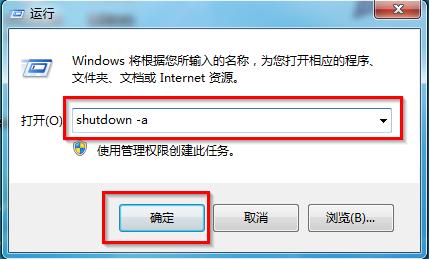
2、这时候会弹出会黑色命令框,等会儿会自动消失的,然后在桌面右下方就会出现出提示框,上面表示着“注销被取消”,这就说明你的自动关机设置已经给取消了,不用再担心正在工作着自动关机了。
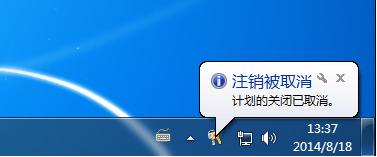
win764位纯净版系统是个很不错的系统,用户对于这个系统的评价是很高的,不过在具体操作的过程中遇到的问题也是很多的,这时候就需要及时寻找有效的解决方法。w764位旗舰版自动关机取消的具体方法上面已经进行了详细的介绍,希望可以帮助到大家,更多关于系统的信息请登录系统家园。
w764,位,旗舰,版,怎样,把,自动,关机,取消,了,








